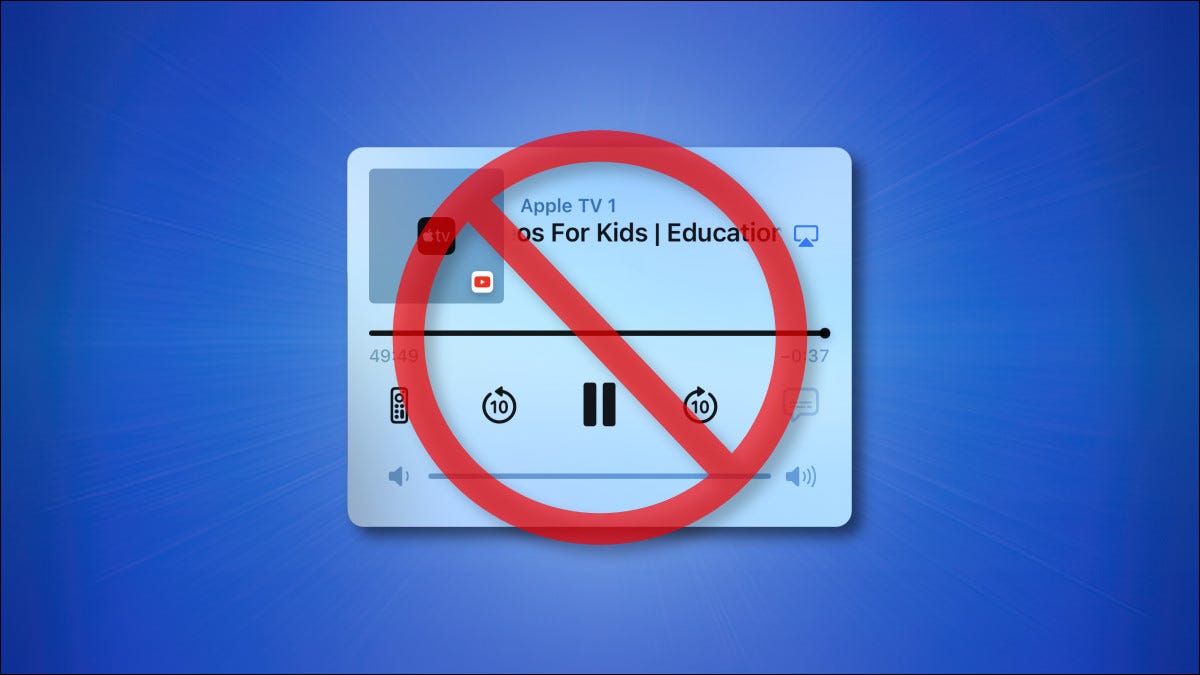
Se hai un iPhone collegato a un HomePod o Apple TV e qualcun altro inizia a riprodurre contenuti multimediali come una canzone, un video o un podcast, vedrai i controlli multimediali sulla schermata di blocco del tuo iPhone che potrebbero essere accidentalmente colpiti. Ecco come nasconderli.
Puoi disabilitare tutti i controlli di riproduzione multimediale dalla schermata di blocco di iPhone??
Se usi un iPhone, probabilmente hai familiarità con la finestra di riproduzione, pausa e controllo del volume che appare sulla schermata di blocco ogni volta che riproduci un brano, video, podcast o qualsiasi altro mezzo. Alcune persone trovano fastidiosi questi controlli perché è facile premerli per sbaglio., riproducendo (o fermandoti) significa quando non lo vuoi.
Sfortunatamente, non puoi sempre disabilitare questi controlli. Appariranno sempre quando riproduci qualcosa dal tuo iPhone.
In altre parole, la tecnica elencata di seguito non nasconderà il pannello di controllo multimediale dalla normale schermata di blocco dell'iPhone. Auspicabilmente, Apple lo offrirà come opzione in futuro.. Per adesso, abbiamo scoperto un modo per nascondere i controlli AirPlay che appaiono sulla schermata di blocco quando qualcuno utilizza un dispositivo associato.
Come nascondere i controlli di riproduzione della schermata di blocco dell'iPhone
Nel pannello di controllo multimediale della schermata di blocco del tuo iPhone, tocca l'icona blu di AirPlay situata a destra del titolo multimediale attualmente in riproduzione.
![]()
Nel menu AirPlay che appare, tocca “Controlla altri altoparlanti e televisori” in fondo all'elenco dei dispositivi.
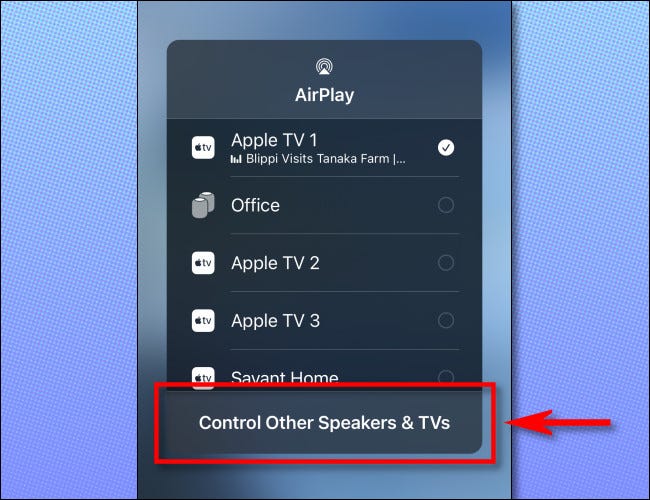
Nel prossimo menu che appare, Tocco “i phone” nella parte superiore dell'elenco dei dispositivi. Facendo questo, stai facendo sapere al tuo iPhone che non vuoi controllare il dispositivo AirPlay remoto con il tuo iPhone in questo momento.
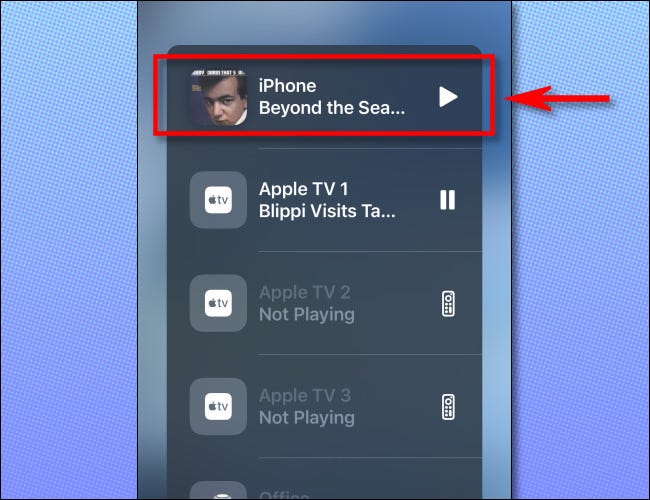
Dopo aver toccato “i phone”, vedrai una piccola finestra del lettore multimediale iPhone sulla schermata di blocco che sarà simile a questa. Ma non abbiamo ancora finito.

Per sbarazzarsi della schermata di riproduzione multimediale di iPhone (fintanto che il file multimediale non viene riprodotto attivamente sul tuo dispositivo), metti il tuo iPhone in stop premendo il pulsante laterale o il pulsante in alto (in base al tuo dispositivo).
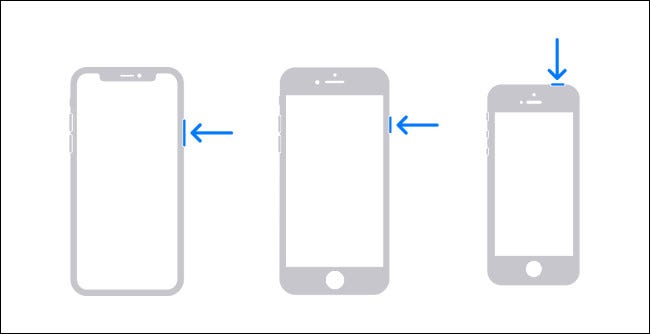
Quando riaccendi lo schermo del tuo iPhone (premendo un pulsante o in altro modo), i controlli multimediali sulla schermata di blocco scompariranno.
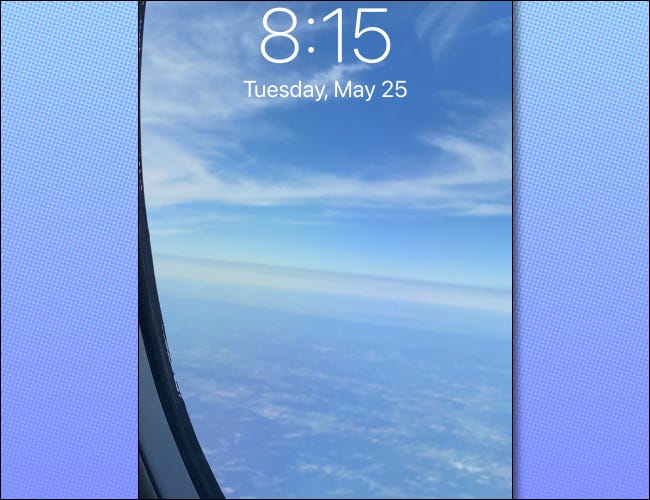
Non possiamo dire che sia semplice o facile, ma funziona.
Ora, speriamo che Apple ci permetta di disabilitarlo (e altri controlli di riproduzione multimediale della schermata di blocco) con una configurazione in futuro, invece di farci passare attraverso una serie di passaggi strani. Buona fortuna!
IMPARENTATO: Come utilizzare il tuo iPhone o iPad come telecomando di Apple TV
impostaTimeout(funzione(){
!funzione(F,B,e,v,n,T,S)
{Se(f.fbq)Restituzione;n=f.fbq=funzione(){n.callMethod?
n.callMethod.apply(n,argomenti):n.queue.push(argomenti)};
Se(!f._fbq)f._fbq = n;n.push=n;n.loaded=!0;n.version='2.0′;
n.coda=[];t=b.createElement(e);t.async=!0;
t.src=v;s=b.getElementsByTagName(e)[0];
s.parentNode.insertBefore(T,S) } (window, documento,'copione',
'https://connect.facebook.net/en_US/fbevents.js');
fbq('dentro', '335401813750447');
fbq('traccia', 'Visualizzazione della pagina');
},3000);






